Как настроить Apple Pay на Mac и управлять им
Гайд в разделе Безопасность Как настроить Apple Pay на Mac и управлять им содержит информацию, советы и подсказки, которые помогут изучить самые важные моменты и тонкости вопроса….

Apple Pay позволяет хранить платежную информацию в цифровом кошельке, который можно использовать для оплаты таких вещей, как обычная дебетовая карта. Это наиболее полезно для кассовых аппаратов, которые поддерживают его, где вы можете вытащить свой телефон вместо кошелька, но он также работает на Mac при покупках в Интернете.
Apple Pay без проблем работает на новых Mac с Touch Bar, но если у вас старый Mac, вам понадобится iPhone или Apple Watch для аутентификации Touch ID.Кроме того, Apple Pay в настоящее время работает только в Safari, хотя это может измениться в будущем.
Настройка Apple Pay на Mac
Первое, что нужно сделать, — это включить Apple Pay в Safari. Откройте настройки Safari, перейдите на вкладку «Конфиденциальность» и установите флажок «Разрешить веб-сайтам проверять, настроена ли Apple Pay».
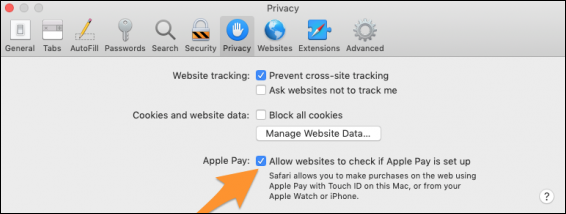
Вам должно было быть предложено настроить Apple Pay при первой настройке Mac, но если вы не добавили карту тогда, или вам нужно чтобы что-то изменить, вы можете сделать это в любое время, открыв Системные настройки и щелкнув опцию «Кошелек и Apple Pay».
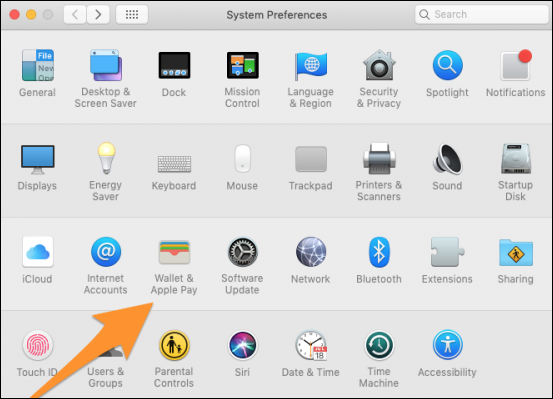
Отсюда вы можете добавлять новые карты, удалять карты, изменять карту по умолчанию, изменять свой платежный адрес и адрес доставки и просматривать свои недавние транзакции.
Чтобы добавить новую карту, просто нажмите кнопку + внизу:
Он попытается автоматически прочитать информацию о вашей карте из камеры, что является хорошей функцией, но если она не работает, вы можете ввести ее вручную.
Если у вас старый Mac
Если у вас нет Mac Touch Bar, вы не сможете иметь возможность настроить Apple Pay, если у вас нет iPhone. Вам нужно будет добавить карту на свой телефон, а затем включить «Разрешить платежи на Mac» в настройках Кошелька и Apple Pay на своем телефоне.
Вы сможете совершать покупки с помощью Apple Pay со своего Mac, но вам нужно будет вынуть телефон или часы, чтобы пройти аутентификацию с помощью Touch ID. Немного менее цельный, но, по крайней мере, он совместим.
Авторы изображения: все возможное / Shutterstock
